Le stockage des téléphones est limité à quelques Go. Dans la plupart des cas, un téléphone moyen est livré avec un stockage de 64 Go, 128 Go ou 256 Go. Par conséquent, il est indispensable de stocker les vidéos sur iCloud. Il fournit à la fois une sauvegarde et de l'espace à votre téléphone pour de nouvelles vidéos. Maintenant, ce qui se passe, c'est que d'une manière ou d'une autre, vous avez supprimé vos vidéos. Eh bien, comment récupérer des vidéos supprimées d'iCloud nécessite quelques étapes testées pour travailler efficacement. Ces étapes vous sont fournies ici.
Partie 1. Les prémisses de la récupération des vidéos iCloud - les sauvegardes
Apple est doué pour les interfaces logicielles et matérielles. Elle prend également soin de vos besoins, c'est pourquoi elle vous a fourni iCloud. Il vous fournit un espace de stockage gratuit de 5 Go que vous pouvez utiliser pour votre sauvegarde. Si vous avez besoin de plus de stockage sur iCloud, vous pouvez facilement l'acheter en fonction de vos besoins. Vous pouvez récupérer vos vidéos à partir d'iCloud à tout moment pendant 30 jours.
1. Fonction iCloud
C'est un endroit où vous pouvez gérer tous vos fichiers. La sauvegarde iCloud fait une copie des informations et les stocke. Vous pouvez sauvegarder vos photos, vos vidéos, etc. et y accéder dès que vous en avez besoin. Vous pouvez facilement accéder à iCloud depuis le site Web iCloud.com, vos appareils iOS ou votre Mac.
Le plus important est que vous pouvez également accéder à iCloud depuis votre PC Windows. Bien que le processus puisse sembler typique, il est facile à comprendre.
2. Comment faire des sauvegardes
Vous pouvez créer des sauvegardes à partir de
- iCloud.com
- Dispositifs iOS
- Mac ou Windows PC
C'est facile, il suffit de suivre les étapes suivantes:
- Connectez votre appareil à un réseau Wi-Fi disponible.
- Allez dans les paramètres et tapez votre nom, puis cliquez sur iCloud.
- Appuyez sur la sauvegarde iCloud et le processus commencera.
- Une fois le processus terminé, vous avez terminé la sauvegarde.
Partie 2. Comment récupérer des vidéos supprimées d'iCloud
Il arrive souvent que vous perdiez vos vidéos ou qu'elles soient effacées. Il devient crucial pour vous de récupérer vos vidéos car elles sont la porte de vos souvenirs.
Il existe de nombreuses méthodes pour récupérer photos supprimées d'iCloud qui sont disponibles sur Internet. Seulement, le problème est que la plupart des méthodes sont longues et déroutantes. Une autre chose est que certaines de ces méthodes fonctionnent, et d'autres non.
Pour vous aider, nous vous expliquons ici quelques méthodes testées et fiables qui vous permettront de récupérer facilement des vidéos supprimées d'iCloud. Maintenant, plus de confusion sur la façon de récupérer des vidéos à partir d'iCloud. Il suffit de suivre quelques étapes simples pour récupérer rapidement les vidéos d'iCloud.
Solution 1. Récupérer les vidéos supprimées d'iCloud sur l'ordinateur
L'un des principaux avantages d'utiliser iCloud est qu'il fonctionne également sur les ordinateurs. Cela signifie que vous n'avez pas besoin d'avoir votre appareil iOS en permanence avec vous pour récupérer vos photos supprimées. Il vous permettra de récupérer vos vidéos supprimées facilement en utilisant un ordinateur. Ce dont vous avez seulement besoin ici est
- Détails du compte iCloud
- Internet
Pour cela, il vous suffit de suivre les quelques étapes simples indiquées ci-dessous et le tour est joué.
Étape 1 : Ouvrez l'un des navigateurs disponibles sur votre ordinateur et allez sur iCloud.Com. Ici, vous devez vous connecter, avec votre identifiant.
Note: iCloud.com conserve une copie de vos vidéos sous forme de sauvegarde. il contient également les vidéos récemment supprimées.
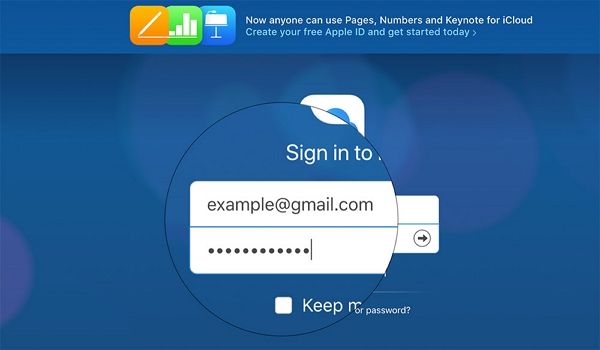
Étape 2 :Cliquez sur l'icône de la photo, puis sur les "albums" comme magnifié dans l'image ci-dessous.
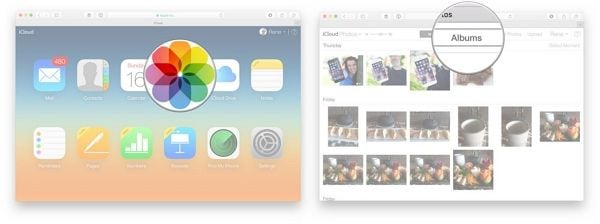
Étape 3 : Maintenant, cliquez sur l'option "Récemment supprimées" et choisissez les vidéos que vous voulez restaurer. Une fois que vous avez terminé de choisir les vidéos sélectionnées, il suffit de cliquer sur le bouton Récupérer comme magnifié dans l'image montrée ci-dessous.
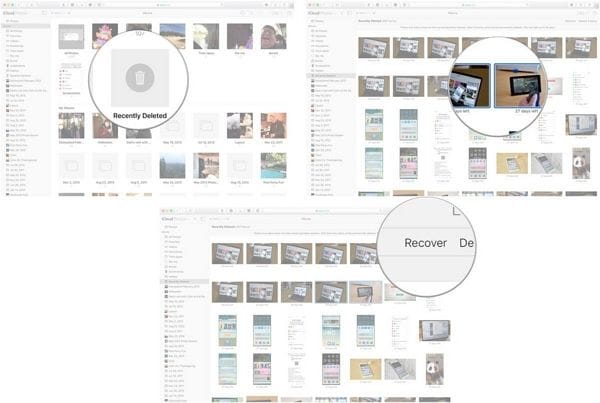
Cela lancera le processus de restauration de vos vidéos. Une fois ce processus terminé, vous pouvez visualiser vos vidéos supprimées sur votre ordinateur. Vous pouvez également les transférer, où vous voulez.
Solution 2. Récupérer les vidéos supprimées d'iCloud sur le téléphone
La sauvegarde iCloud est l'une des plateformes cruciales grâce auxquelles vous pouvez facilement récupérer vos vidéos supprimées. C'est pourquoi Apple a mis l'accent sur l'activation de l'option de sauvegarde automatique. Elle permettra à votre copie de données, qui comprend des photos, des vidéos et d'autres fichiers, de rester en sécurité sur le stockage en nuage.
Vous pouvez accéder à ces données quand vous le souhaitez, à condition de connaître les détails de votre compte iCloud. Vous pouvez également récupérer vos vidéos supprimées d'iCloud par téléphone. Mais dans le cas d'un téléphone, vous devez prendre le risque d'effacer tout le contenu et les paramètres. Il s'agit là d'une mission de récupération qui demande une procédure trépidante.
Commençons ce processus en suivant quelques étapes simples et éprouvées.
Étape 1 : Allez dans les paramètres de votre iPhone suivi de votre nom d'utilisateur. Une fois que vous avez terminé, cliquez sur le bouton "iCloud" > "stockage" > "Gérer le stockage" > "Sauvegardes". Cela vous permettra de savoir si vous avez un fichier de sauvegarde iCloud ou non.
Étape 2 : Une fois que vous avez trouvé votre fichier de sauvegarde. Allez dans les paramètres et sélectionnez "général" > "Réinitialiser" > "Effacer tout le contenu et les paramètres".
Étape 3 : Cela va réinitialiser votre téléphone. Maintenant, une fois que vous atteignez l'interface "Apps et données" en suivant le guide à l'écran. Cliquez sur " Restaurer à partir d'une sauvegarde iCloud " et connectez-vous à votre compte iCloud comme indiqué dans l'image ci-dessous. Ici, vous pouvez sélectionner la sauvegarde désignée pour une récupération ultérieure. Ce processus prendra un certain temps en fonction de la taille des fichiers, mais il permettra de récupérer vos vidéos à partir de la sauvegarde iCloud.
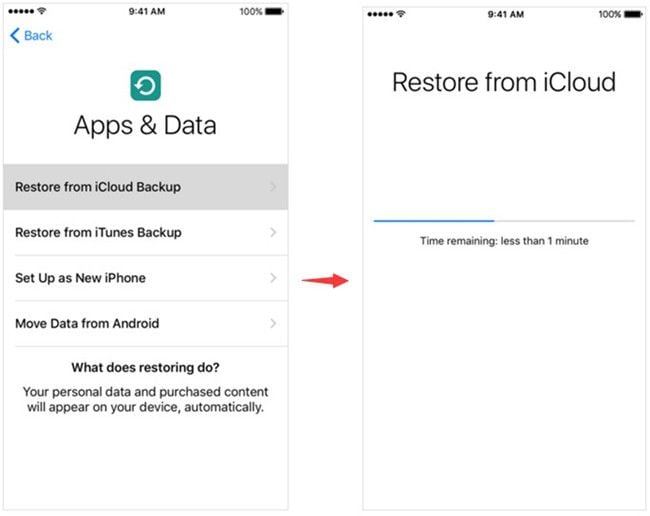
Partie 3. Comment récupérer des vidéos supprimées sur des périphériques externes
Lorsqu'il s'agit de vidéos, elles sont beaucoup plus grandes. Lorsqu'elles sont capturées ou téléchargées en 480p, elles occupent moins d'espace, mais lorsqu'elles sont en impression HD (720p) ou Full HD (1080p), elles occupent un grand espace. Par conséquent, la meilleure solution est de les conserver sur des périphériques externes pour libérer l'espace de stockage de votre appareil. Cela vous fournit également une sorte de sauvegarde qui peut être utilisée pour récupérer les vidéos sur iCloud.
Pour vous aider, nous vous proposons trois solutions simples.
Solution 1. Utilisez Recoverit Data Recovery:
Recoverit est un logiciel de récupération de données et est utilisé pour récupérer des fichiers supprimés ou perdus sur Windows et Mac. Vous pouvez facilement récupérer vos photos, vidéos, audios, emails et bien plus encore en utilisant Recoverit. Non seulement cela, mais il répare également les fichiers vidéo corrompus. Il peut récupérer les données de presque tous les périphériques de stockage comme les disques durs externes, les lecteurs flash USB, les SSD, les cartes SD et ainsi de suite. Il est pratique à utiliser et ne comporte que trois étapes simples pour faire un travail pour vous.
Pour utiliser "Recoverit" il suffit de le lancer sur votre Pc ou Mac Windows et de suivre trois étapes simples.
Étape 1 : Choisir un emplacement
Connectez votre périphérique externe à partir duquel vous souhaitez restaurer vos vidéos supprimées. Sélectionnez maintenant votre périphérique externe connecté. Vous pouvez facilement voir tous les périphériques externes sous l'onglet "Dispositifs" comme indiqué dans l'image. Une fois que vous avez terminé de sélectionner votre périphérique externe, cliquez sur "Démarrer" pour continuer.

Étape 2 : Scanner l'emplacement
Une fois que vous avez terminé l'étape 1, "Recoverit" commencera un balayage complet pour rechercher tous les fichiers vidéo disponibles sur votre périphérique externe. Vous avez également la possibilité d'arrêter et de mettre en pause pendant le processus de balayage. Ce processus de balayage prendra un certain temps en fonction de la taille des données contenues dans le périphérique externe.

Étape 3 : Prévisualisation et récupération des fichiers
Recoverit vous offre la possibilité de prévisualiser les fichiers récupérables. Vous pouvez prévisualiser toutes vos vidéos avant de procéder à la récupération finale. Une fois l'aperçu terminé, cliquez simplement sur le bouton "Récupérer" pour récupérer vos vidéos supprimées.
Cela ouvrira une fenêtre de navigateur qui vous demandera de sélectionner l'emplacement où vous souhaitez stocker vos vidéos récupérées. Pour cela, il est conseillé de ne pas utiliser le même emplacement que celui où elles ont été supprimées. Une fois que vous avez choisi l'emplacement, le processus de récupération commence.

Solution 2. Restaurer la version précédente
L'une des techniques les plus simples et les plus fiables pour récupérer vos fichiers supprimés sur des périphériques externes. Ici, il vous suffit d'aller à la version précédente où vos vidéos étaient présentes.
Étape 1 : Naviguez vers le dossier à partir duquel vos vidéos sont supprimées. Faites un clic droit dans le dossier sélectionné et sélectionnez "Propriétés".
Étape 2 : Ouvrez l'onglet version précédente et sélectionnez la version que vous souhaitez restaurer.
Étape 3 : Une fois que vous avez terminé de sélectionner la bonne version, il suffit de cliquer sur le "Restaurer" comme indiqué dans l'image ci-dessous.
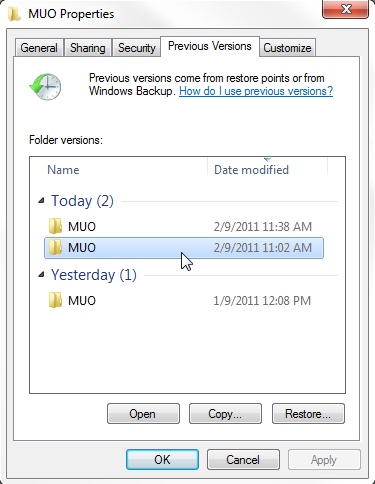
Solution 3. Utiliser l'invite de commande
L'invite de commande vous fournit une commande facile et simple pour récupérer vos vidéos supprimées. Il vous suffit de suivre une courte commande pour récupérer vos vidéos supprimées d'un périphérique externe.
Étape 1 :Connectez le périphérique externe à votre ordinateur et appuyez sur "Windows + R". Cela vous amènera à "Exécuter".
Étape 2 :Tapez "cmd". Une fois qu'il est ouvert, tapez attrib-h-r-s/s/d*.* et appuyez sur "Entrée". Maintenant, attendez un certain temps et vous avez terminé. Cela va restaurer vos vidéos supprimées à l'emplacement sélectionné.
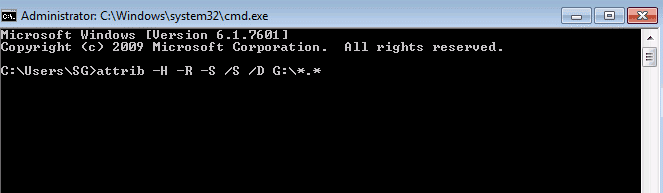
Partie 4. Quels sont les conseils à suivre ?
Il arrive parfois que vous ne puissiez pas accéder aux vidéos et aux photos d'iCloud. Il y a plusieurs raisons et situations derrière cela. Dans la plupart des cas, cela est dû à une erreur humaine ou à des paramètres incorrects. Pour vous aider à résoudre ce problème, nous allons vous donner quelques conseils utiles.
1. Conseils pour récupérer des vidéos iCloud
La récupération de vos données sous forme de photos et de vidéos à partir d'iCloud ne demande que des connaissances de base. Mais si vous rencontrez des problèmes, voici quelques conseils utiles.
Pourquoi ne puis-je pas télécharger mes vidéos depuis iCloud ?
- Vérifiez le stockage de votre téléphone
- Vérifiez si l'optimisation du stockage de l'iPhone est activée
- Déconnectez-vous et reconnectez-vous à votre compte iCloud.
- Activez l'option "Photos" dans les paramètres du téléphone portable.
Pourquoi ne puis-je pas voir mes vidéos sur iCloud ?
- Ouvrir les photos et à partir des paramètres et voyez si l'option Optimiser le stockage de l'iPhone est sélectionnée. Si c'est le cas, sélectionnez l'option Télécharger et conserver les originaux.
- Sélectionnez iCloud dans les paramètres, puis choisissez "sauvegarder maintenant" dans la Sauvegarde.
Pourquoi mes photos ne se téléchargent-elles pas depuis iCloud ?
- Activez votre photothèque iCloud.
- Redémarrez votre appareil.
- Déconnectez-vous et connectez-vous à nouveau à votre compte iCloud.
2. Conseils pour la récupération de vidéos sur un périphérique externe
Il existe de nombreuses astuces faciles et rapides pour récupérer des vidéos à partir de périphériques externes. Il vous suffit de connecter votre appareil à l'ordinateur et de suivre certaines des astuces les plus fiables et les plus testées, comme indiqué ci-dessous :
- Utiliser la corbeille
- Utiliser l'invite de commande
- Restaurer la version précédente lorsque vos vidéos étaient présentes.
- Utiliser un logiciel tiers comme Recoverit pour récupérer vos photos facilement et rapidement.
Conclusion:
Comment récupérer des vidéos depuis iCloud est un problème qui en concerne beaucoup et qui nécessite une solution simple et testée. Pour vous faciliter cette tâche, une procédure testée étape par étape vous est racontée dans ce dossier résolu. Vous pouvez choisir l'une de celles qui vous semblent faciles.
Questions connexes fréquemment recherchées
-
1. Comment récupérer mes vidéos sur iCloud ?
Sur votre iPhone, iPad, iPod touch avec l'application de la photo ou depuis iCloud.com
Sur Mac avec l'application de la photo ou depuis iCloud.com
Sur un PC Windows avec les photos iCloud ou depuis iCloud.com à partir de n'importe quel navigateur.
-
2. Comment récupérer des fichiers d'iCloud ?
Allez sur "iCloud.com" et connectez-vous. Choisissez ensuite le lecteur iCloud et sélectionnez "Éléments récemment supprimés" dans le coin inférieur droit. Parcourez les fichiers et restaurez-les. -
3. Pourquoi mes vidéos ont-elles une erreur de téléchargement ?
- Vous devez être à court de stockage sur le téléphone
- Vous devez avoir désactivé 'photos' dans les réglages cellulaires
- L'option 'Optimiser le stockage de l'iPhone' sera désactivée
-
4. Les vidéos sont-elles sauvegardées sur iCloud ?
Oui, les vidéos sont sauvegardées sur iCloud à la fois manuellement et automatiquement. -
5. Comment récupérer des vidéos supprimées d'iCloud ?
Vous pouvez facilement récupérer les vidéos supprimées d'iCloud en allant sur iCloud.Com et en vous connectant ou en utilisant un logiciel tiers comme Recoverit.



